領収書をメールで通知します(一括メール送信)
本ページの説明
領収書発行後、複数の受領者様宛てに一括でメール送信する手順をご案内いたします。
※[スタートアップガイド]のため、極力最小限の設定例で、すばやく運用をスタートいただくことを目的としたご案内となります。
※必ずしも、本ガイド通りに設定・操作いただく必要はございません。貴社運用ポリシー等に合わせて必要な設定を行ってください。
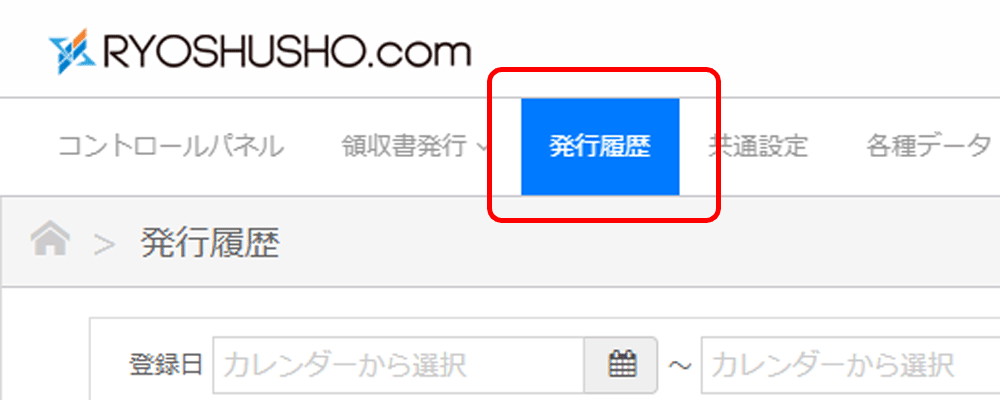
メニューバー「発行履歴」をクリックします。
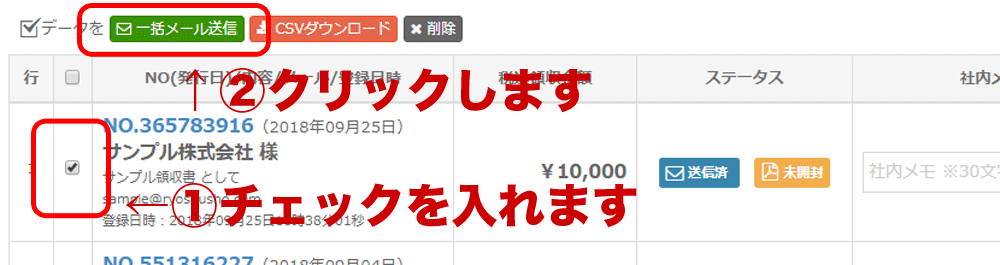
①該当の領収書にチェックを入れます。
②[一括メール送信]ボタンをクリックします。
・あらかじめ「送信先メールアドレス」が登録されている必要があります。
・[一括メール送信]を行うには[メールサーバー設定]が必須となります。
・未設定の場合、一括メール送信はできません。
・設定は[共通設定]ページ[メールサーバー設定]より設定ください。
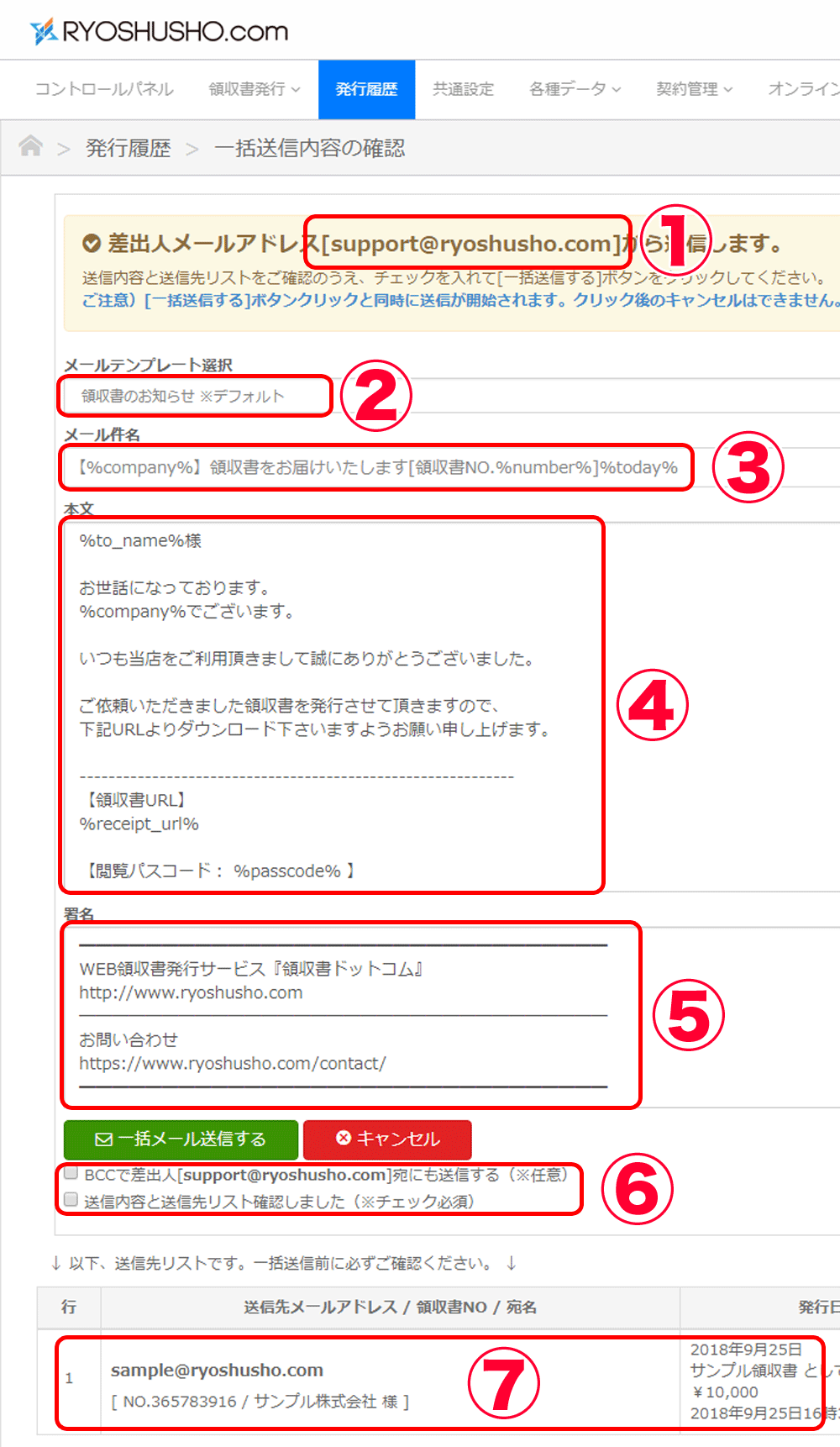
メール送信フォームが表示されます。
①[差出人メールアドレス]を確認します。
・差出人メールアドレスは[共通設定]ページ[差出人メール設定]で設定したアドレスがセットされます。
②[メールテンプレート]を選択します。
・メールテンプレートは[共通設定]ページ[メールテンプレ設定]のテンプレート1が自動的に洗濯されます。
③[メール件名]を確認します。
・変更も可能です。
④[本文]を確認します。
・変更も可能です。
⑤[署名]を確認します。
・変更も可能です。
⑥チェックボックスにチェックをします。
・「BCCで差出人[ *****@***.** ]宛にも送信する」に
チェックを入れている場合:受領者様に送信するメール内容を受信できます。
チェックを入れていない場合:受領者様にのみメール送信します。
・「送信内容と送信先リスト確認しました」はチェック必須です。
⑦送信先リストが表示されていますので、必ずご確認ください。
・複数のあて先に送信する場合、こちらに送信先が全て表示されます。
[一括メール送信する]ボタンをクリックします。
・クリックと同時に即時メール送信されます。
・送信内容に間違いがないか必ずご確認ください。
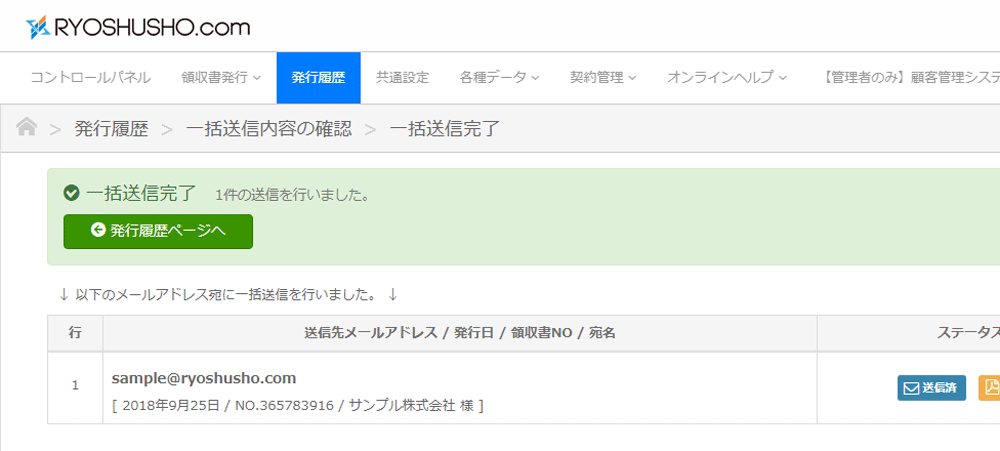
送信完了ページが表示されます。
